
今回ご紹介するのは2019年2月15日に発売されたRAZER社「Cynosa Chroma」ゲーミングキーボードでございます。
「Cynosa Chroma」は「日本語」、「US」レイアウトが国内向けに販売開始しました。
「BooStudio」では2017年11月9日にレビューいたしました。
配列は「USレイアウト」になります。
改めて引用レビューになりますが参考にしていただけると幸いでございます。
過去レビュー
「本気ゲーマー」,「ガッツリ編集仕事」向けにおススメです!
【最高峰】モデルRazer社「 BlackWidow Chroma V2 」ゲーミングキーボード「黄軸」をレビュー
「Cynosa Chroma」の魅力とは・・・
「Cynosa Chroma」の詳細はコチラ
「Cynosa Chroma」シリーズはエントリーモデル「Cynosa Chroma」と上位モデル「Cynosa Chroma Pro」の2種類ございます。
エントリーモデル「Cynosa Chroma」の最大のウリは送料込みで「8,860円」でとてもお手頃価格なんです。
ただ「安いだけ」でなくソフトウェア「Razer Synapse」を使って全1,680万色のChromaLEDライティングをカスタマイズできる。
さらにキー個別にプログラムを組み込むことも可能です。
ゲーム空間を堪能したい「初RAZER」を導入する方にピッタリです。
「Cynosa Chroma」の概要と特長
?104 個の個別カスタマイズ可能なバックライトキー
?耐久性と耐水性に優れた設計
?10 キー ロールオーバーおよびアンチゴースト機能
?Razer Chromaに対応した個別バックライトキー
開封の儀



外観




「Cynosa Chroma」をチェックする
パッと見た印象は、これで「8860円?!」という質感で高級感があります。
次に「キー」を押してみる。
すると「あぁー?なるほどー?」と、うなずいてしまうのが感想でした。
気になって「キートップ」を外してみました。

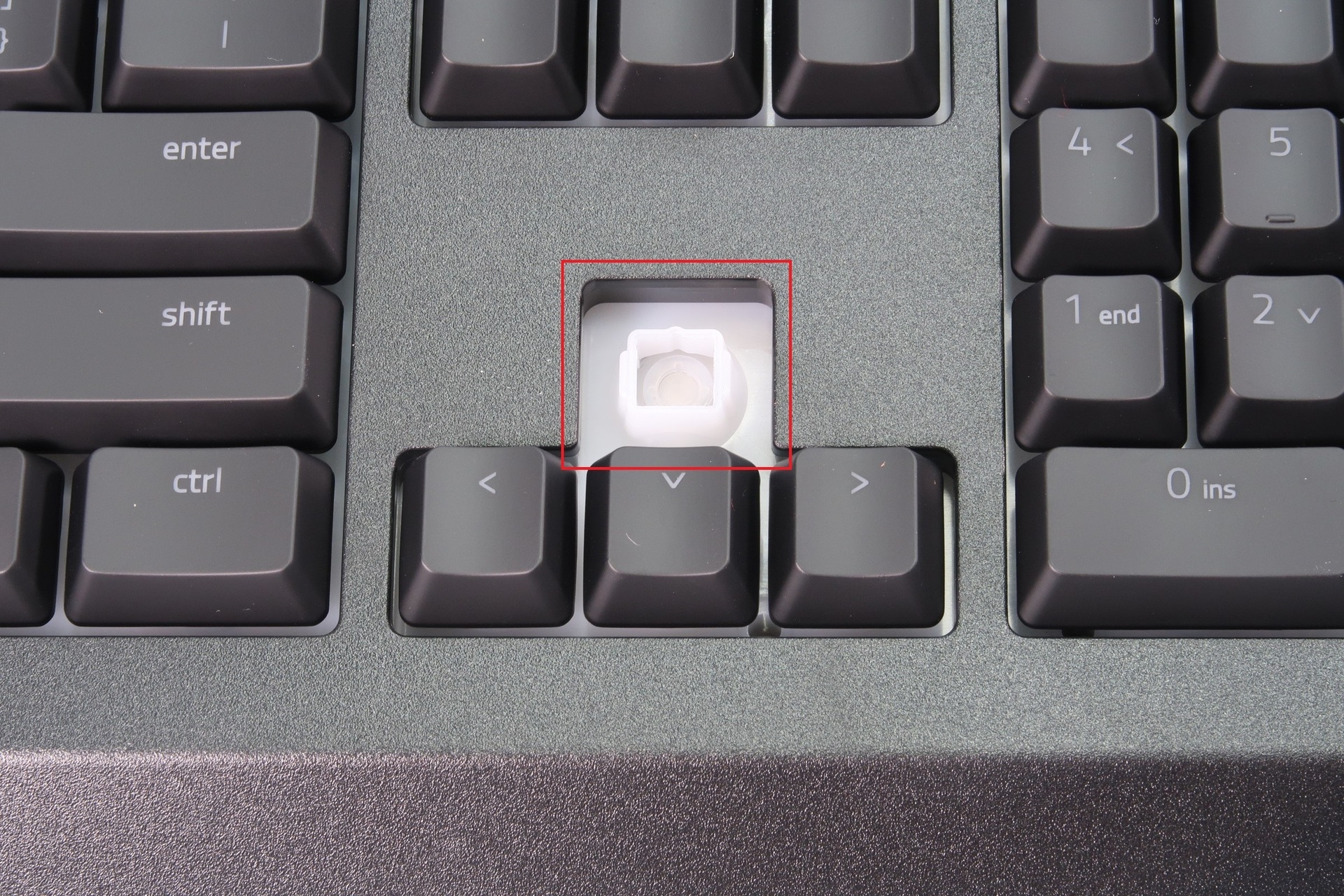
ちなみに「黄軸」や「緑軸」はこうなってます。
左は「 BlackWidow Chroma V2 」、右は「BlackWidow Chroma 2014」
「Cynosa Chroma」のタッチ感は「キーの押し込み」は少々、固く「沈み込み」は通常のRAZERキーボードと変わらないです。
押し叩いた感じは「ポコポコ」するタッチ感です。
「静音」なので深夜の作業には良いでしょう。
USBを接続する
Razer Synapseのダウンロードはコチラ
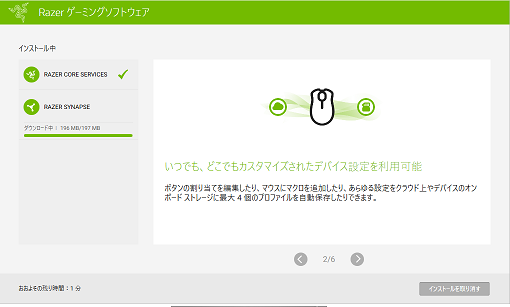
すると親切に「インストール」が開始するので初心者の方でもサクサク進みます。
そして「インストール」が終わると・・・
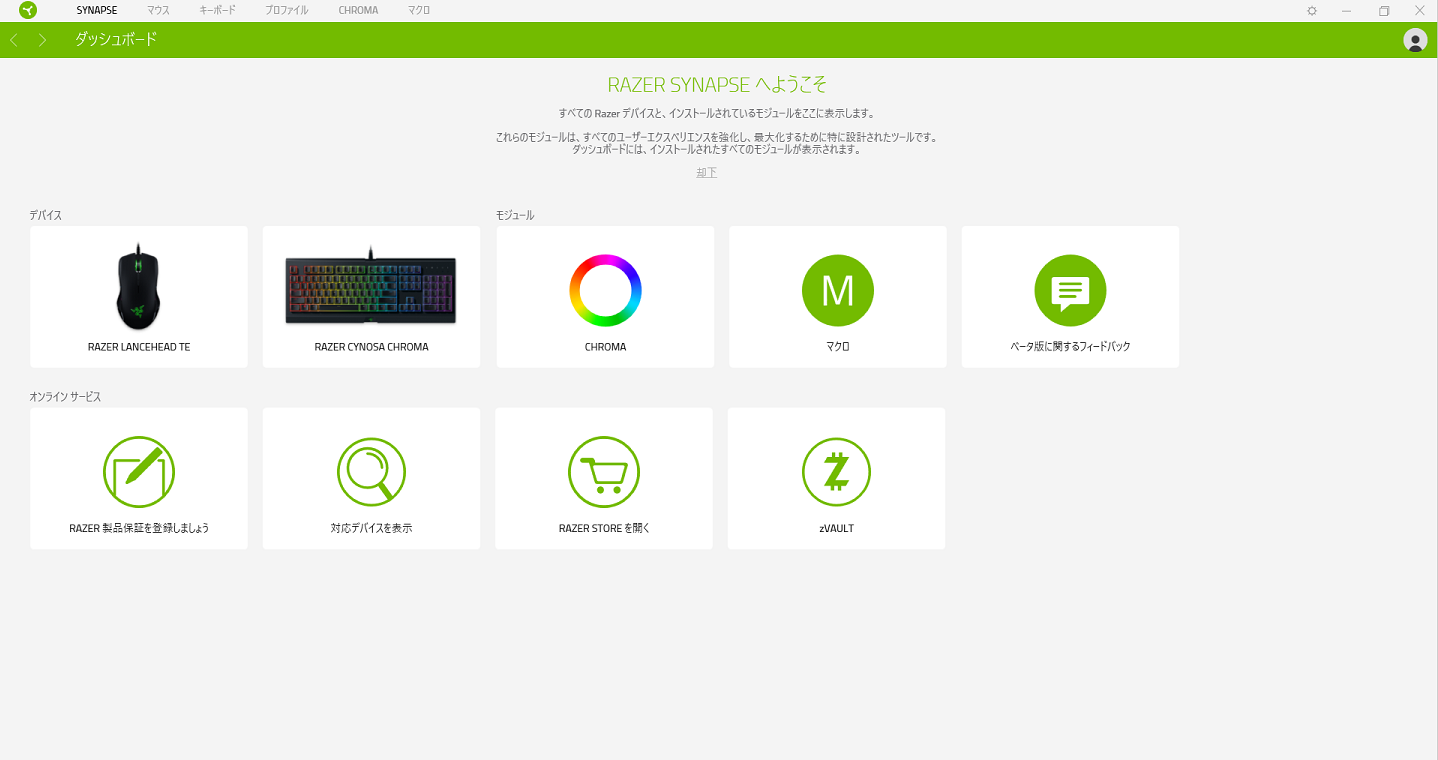
ライティングのパターン数は豊富です。
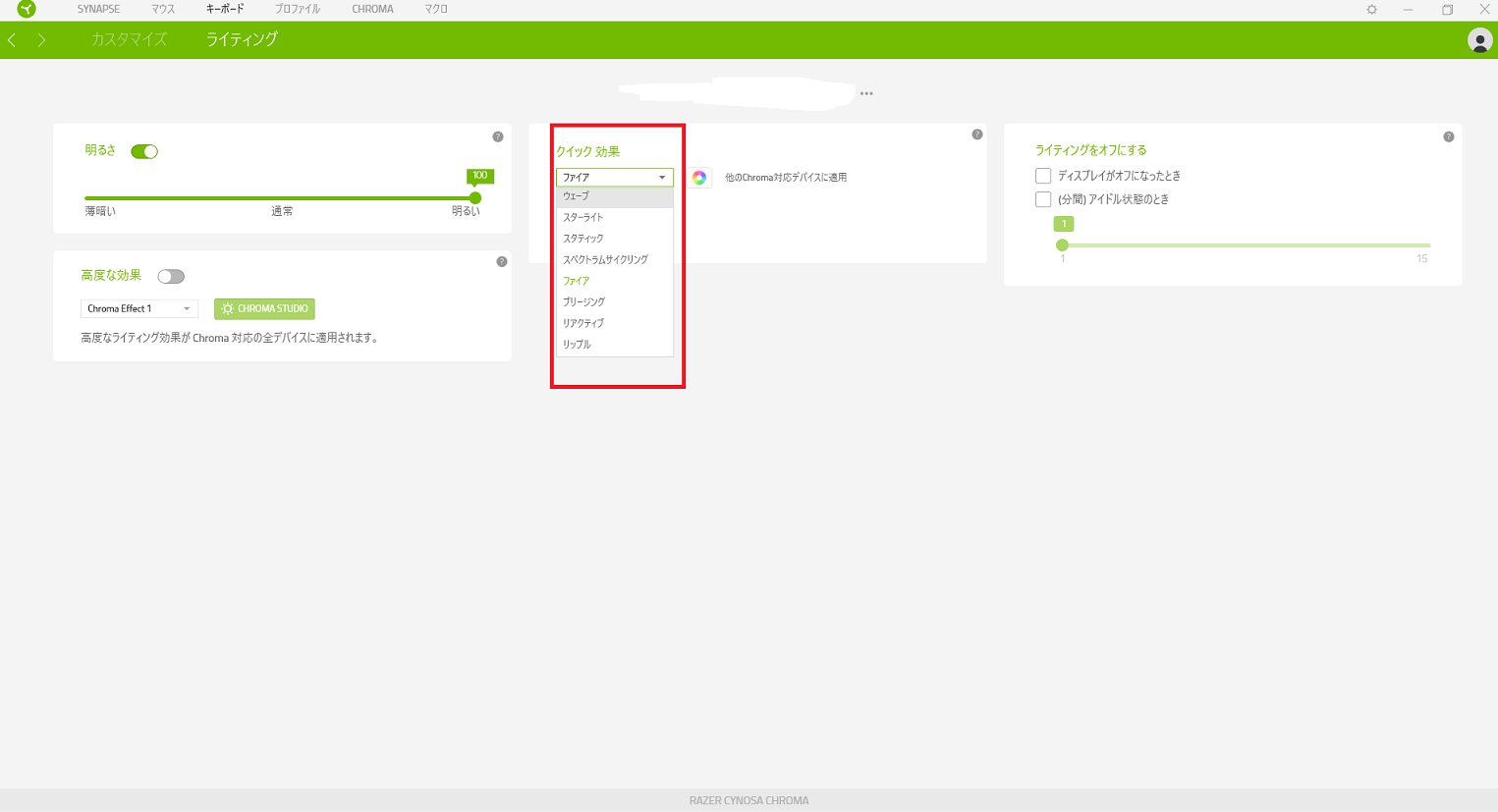



一覧でデバイスが表示されており、カスタマイズしやすくなってます。
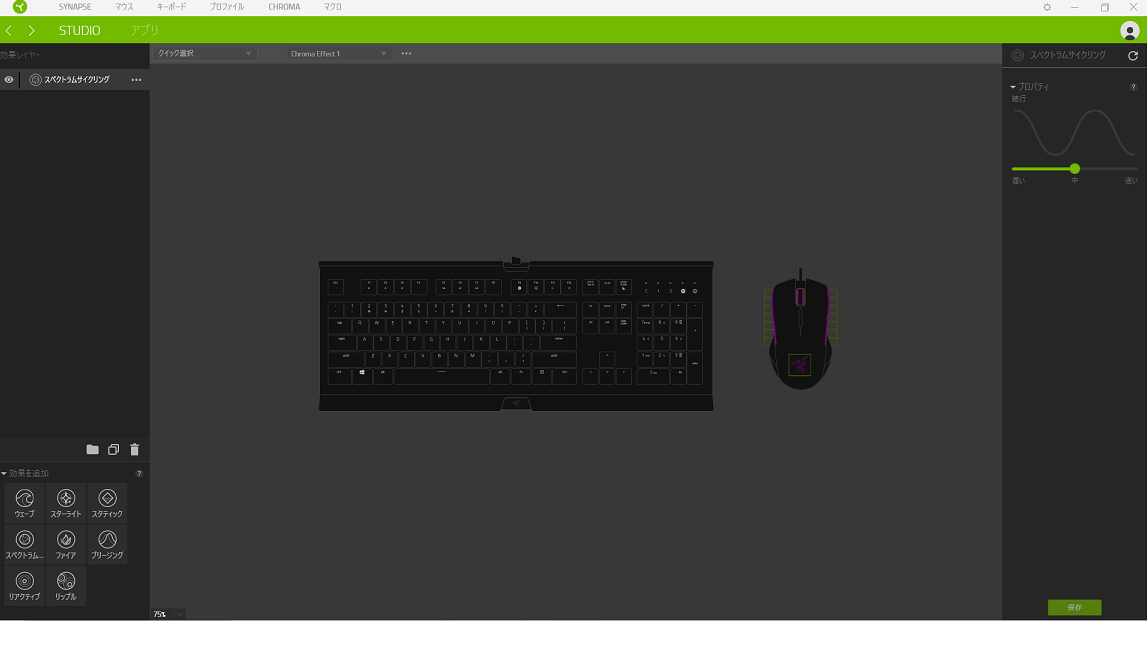
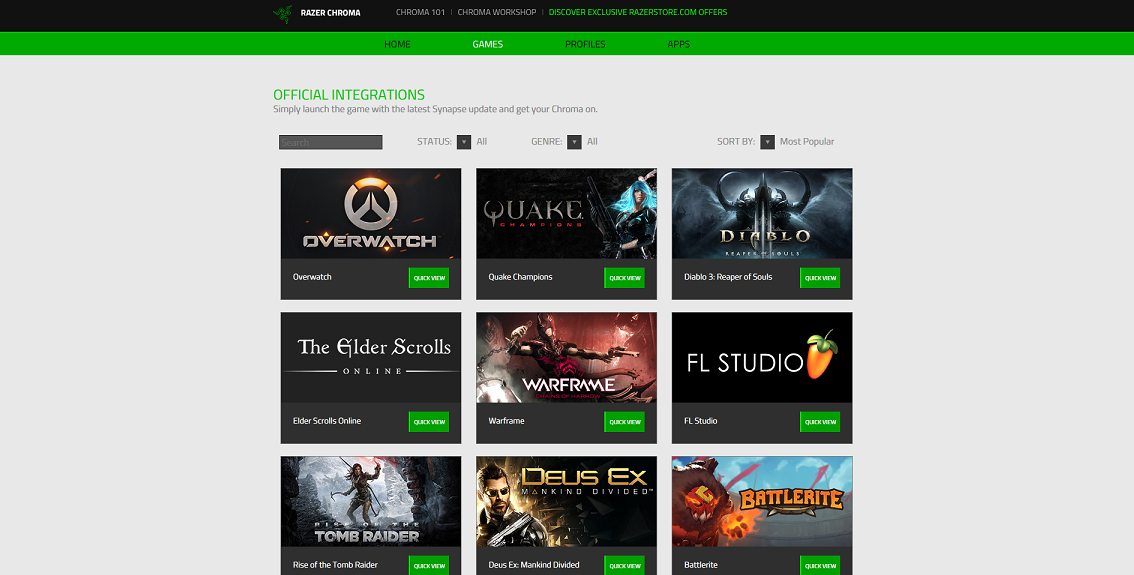
文字を打ってみる
筆者は現在「 BlackWidow Chroma V2 」を使用しているが同じ感覚でキーを打ち込むと「隣キー」に触れてしまうので違和感がある。
また「英語版レイアウト」なので「US」に設定する必要がある。
ですが「初RAZERゲーミングキーボード」を導入する方には気にせず安心して使えます。
キーボードの角度調整を上げた様子。


使ってみた感想
初めてRAZERキーボードを導入する方は「Razer Synapse」を使いこなすには少々、難しいかもしれないです。
1つ1つ「キーの効果」を確認しながらカスタマイズすると良いでしょう。
「US」レイアウトなので記号など配置が分からず混乱してしまいます。
やはり「ポコポコ」するタッチ感が慣れにくいです。
指が太いせいもありますが「キー」が少々、広く平たいので「隣キー」を押してしまいます。
結局おススメなの?
既に「RAZERキーボード」をお持ちの方は見送っていいと思います。
これから「初めてRAZERを導入」をご検討している方はソフトウェア「Razer Synapse」を低価格で体験できるので、おススメします。
「Cynosa Chroma」の詳細はコチラ
残念な点、注意する点
?「Cynosa Chroma」は「キーが固め」なのでガッツリ打ち込む編集作業はあまり向ていない。
しかしゲーム時での方向キー「WSAD]などは気になりません。
お目通し戴き、ありがとうございました。
本日の1票をお願いします。

パソコンランキング
AD: N.K
関連商品
話題のトレンド
お時間があれば、こちらも目を通して戴けると幸いでございます
この記事へのトラックバックURL
https://fanblogs.jp/tb/8560608
※ブログオーナーが承認したトラックバックのみ表示されます。




































































































































































